Быстрые способы чистки принтера в домашних условиях

Струйный или лазерный принтер нуждается в периодической чистке разных агрегатов и частей. Для струйных устройств больше актуальны проблемы с картриджами и сложнее всего очистить их от засохшей краски на соплах. Для лазерных таких проблем нет, но там Вас ждут другие неприятности в виде проблем с барабаном и отсеком для отработки картриджа.
Как почистить принтер и не навредить ему мы подробно расскажем в нашей статье. Тут Вы найдете рабочие инструкции, чтобы правильно чистить устройства таких фирм, как: HP, Kyocera, Brother, Canon, Epson и других. Все описанные процедуры вполне применимы к любой модели.
Когда пора чистить
Принтер нуждается в периодической чистке. Этот процесс позволит значительно продлить срок службы аппарата. Определить потребность в чистке не так уж и сложно, но не всегда это может уже помочь. Поэтому специалисты не советуют ждать признаков, а проводить мероприятия регулярно с целью профилактики. Предвестниками чистки печатающего устройства могут быть:
- Посторонние звуки при работе.
- Плохое качество печати. Например, полосы.
- Пятна краски или тонера мажет листы при печати.
- Частое застревание бумаги.
- Любое отклонение от привычной формы работы.
Как почистить лазерный принтер
В отличие от струйного принтера, чистка лазерного программным путем невозможна. Все это следствие способа печати этих устройств. Но сделать «хорошо» своему помощнику можно вручную. Для этого нужно иметь сухие салфетки, ватные тампоны, мягкую кисточку для краски, специальную жидкость для чистки, в идеале и старый пылесос. А также можно купить одноразовые перчатки, чтобы в процессе работы не запачкать руки.
Чистим внутри от пыли и тонера
Все действия проводите обезопасив свои дыхательные пути как минимум респиратором. Если в доме найдется противогаз, то можно использовать его. Руки защитите резиновыми одноразовыми перчатками. Наденьте одежду не самую новую, а лучше вовсе старую, которую не жалко выбросить. Все это нужно для защиты от токсичного тонера, которых производят из нефти.
Последовательность действий такая:
- Отсоедините принтер от электросети, чтобы избежать поражения током.
- Протрите салфеткой, в данном случае можно и влажной, корпус принтера.
- Откройте верхнюю крышку и извлеките картридж.
- Положите его на стол, где предварительно расстелите старую газету или лист бумаги.
- Пылесосом аккуратно вытяните тонер внутри аппарата. Если пылесоса нет, то делать процедуру нужно ватными тампонами. Не используйте домашний пылесос. Для описанных действий подойдет только старый или специальный аппарат.
- Ранее подготовленной кисточкой с мягким ворсом, бережно пройдитесь по всем видимым агрегатам внутри принтера.
- Снова примените пылесос.
- Вытирать внутри салфеткой можно либо сухой или незначительно намоченной специальной жидкостью, если Вы ее ранее покупали.
- Внутри теперь чисто. Можно приступать к картриджу.
Картридж
Сам корпус картриджа, а именно пластиковые элементы протираем влажной салфеткой. Ожидаем полного высыхания и пылесосим. Более детального ухода требуют барабан и бункер отходов принтера. Об этих деталях и поговорим подробней.
Фотобарабан
Важнейшим элементом картриджа лазерного принтера является фотобарабан. Это длинный вал с цветным специальным покрытием. В основном используется покрытие зеленого или голубого цвета, но бывают и другие, хотя сути работы это не меняет. Его слой очень тонкий и капризный. Несмотря на это срок службы, при правильном уходе, достаточно большой.
Выйти из строя элемент может очень быстро из-за попадания сторонних предметов на его поверхность. В большинстве случаев это скрепки. Допускать такое не позволительно. Помните, что повреждение барабана это будет самый наименее проблематичный исход событий.
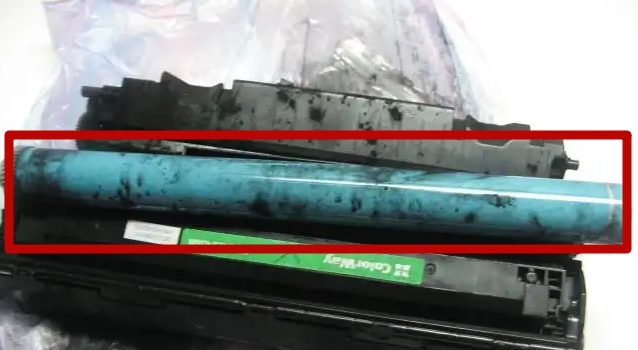
Для увеличения срока использование также важно применение высокого качества бумаги и тонера. Тонер следует засыпать высокого качества. Обязательно подбирать товар по модели Вашего принтера или картриджа. Своевременная замена и качество магнитного вала влияют на «здоровье» фотовала. Поддержание комфортной температуры и чистоты обязанность в помещении эксплуатации Ваша прямая обязанность. Слоев пыли нужно избежать, так как она легко добирается на любую поверхность.
Признаком немедленной чистки может послужить наличие на распечатанных листах бумаги разных дефектов печати. Они могут быть в виде полос, точек, пятен, пропусков текста. Для начала процедуры очистки нужно извлечь сам картридж из аппарата. В большинстве случаев, это легко сделать подняв кверху переднюю крышку. Потяните с незначительным усилием картридж на себя. Теперь у Вас есть два варианта очистки: с выниманием вала и без. Первый довольно трудоемкий и требует определенных навыков, а второй попроще. Какой вариант выбрать решать Вам. Описание выполнения обоих ниже.
Способ со снятием вала:
- Раскрутите болты, которые держат вал. Если конструкция позволяет, то можно только ослабить.
- Отодвиньте в сторону один край и попробуйте достать фотовал.
- Вместе с ним, скорее все нужно будет снять и магнитный вал.
- Теперь можно тщательно протереть все элементы и собрать в обратном порядке. Торкаться пальцами с цветному покрытию не желательно.
Способ без снятия:
- Отодвиньте шторку.
- Сухой салфеткой протрите цветную поверхность.
- Держа открытой шторку, двумя пальцами возьмите по бокам, где расположены шестерни. Сделайте незначительный поворот фотобарабана.
- Снова протрите салфеткой. И так повторите шаги 4 и 5 до полной очистки.
Протирание проводите специальной салфеткой без ворса. Такие легко купить в любом компьютерном магазине и стоят они недорого.
Бункер отходов
Когда говорят о чистке картриджа лазерного устройства, то часто забывают о бункере отходов. Это специальная часть, где собирается остаток порошка, который был в использовании при печати, но не попал на бумагу. Со временем его собирается очень много. В небольшом отсеке помещается только незначительная его часть. Остальное начинает высыпаться и попадаем в сам картридж, а может на фотовал. А вследствие чего оставляются пятна при печати.
Чтобы избежать неприятностей, согласно инструкции рекомендовано проводить чистку отсека отработки при каждой заправке.
Как очистить струйный принтер
Струйный принтер имеет свои специфические болячки. В нем намного больше разных запчастей, чистку которых необходимо будет произвести. Рассмотрим каждый элемент детально.
Чистке печатающей головки мы посветили отдельную статью. Этот процесс достаточно трудоемкий и требует более детального описания.
Картриджи и СНПЧ
Самым проблемным считается картридж. Во многих моделях устройств их может быть сразу несколько. Как минимум черный и один или три цветные. Каждый требует ухода и промывки. Произвести таки процедуры можно двумя абсолютно разными способами. Первый вариант предполагает использование специального программного обеспечения для таких целей, а второй — физических усилий.
Система непрерывной подачи чернил менее требовательна, но тоже требует к себе незначительного внимания. Если качество печати падает, то, в первую очередь, обратите внимание на наличие воздуха в трубках подачи краски. Еще одной проблемой может быть засорение воздушного фильтра. Проблемы необходимо устранить. Сделать это можно самостоятельно.
Чистка поддона, роликов и сопел через специальную программу
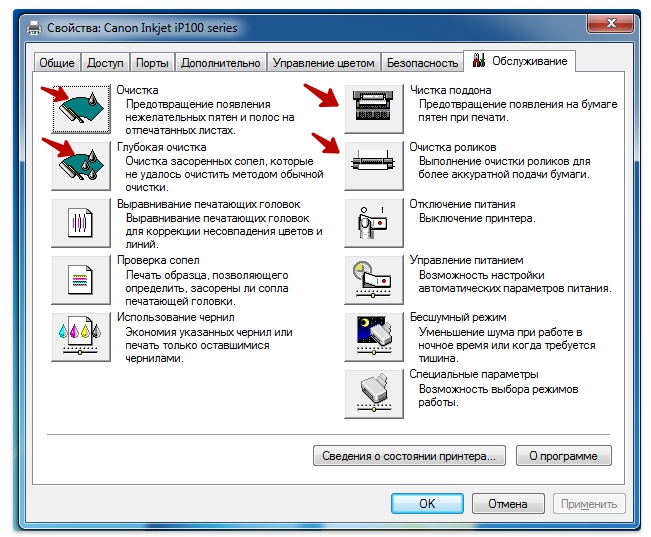
Когда на листе бумаги после печати начинают появляться следы краски, которых там быть, понятное дело, не должно, то «привет» Вам передает поддон принтера. Он явно нуждается в чистке. А если устройство стало плохо захватывать или протягивать во время печати бумагу, то неприятности явно с роликами подачи. Уделить внимание нужно им в такой ситуации. Со временем они могут забиваться пылью или вовсе стереться. В случае стирания зубцов необходима будет их полная замена.
Для очистки поддона и роликов струйного принтера применяйте программное обеспечение для таких целей. Оно может быть установлено уже на компьютер автоматически, когда устанавливали драйвера. В некоторых случаях установку произвести нужно самому. Скачать такое ПО легко на сайте производителя Вашего аппарата. Чтобы попасть в раздел «Обслуживания», где и производятся все манипуляции, нужно найти свою модель в списке в разделе панели управление «Устройства и принтеры». Нажать на нем правой кнопкой мыши и выбрать пункт «Свойства принтера».
Для чистки сопел используйте пункты меню «Очистка» и «Глубокая очистка». Сопла струйного принтера намного чувствительней любой другой части устройства. Они способны засоряться или засыхать после незначительного простоя, потому программный метод очистки помогает не всегда, но произвести такую процедуру рекомендовано. В большинстве случаев, дело часто доходит до физических манипуляций. Как один из первых вариантов что-то попробовать, такой способ подходит всем пользователям техники.
Памперс
Памперс в струйном принтере — это специальный абсорбер, который помогает принтеру долгое время оставаться чистым. Памперс изготовлен из специального поролона или войлока, имеющего свойство хорошо впитывать краску. Это предотвращает ее попадание внутрь печатающего устройства и его отдельные элементы. В итоге от засохшей краски чистить приходится только абсорбер. Если есть лишние деньги, то вымывать памперс необязательно, его можно легко купить в любом компьютерном магазине или заказать по интернету. Единственный минус — стоимость.
Замена или промывка неизбежна, так как при переполнении печать будет полностью заблокирована. Потому не стоит откладывать в долгий ящик данные манипуляции.
Эта штука намного требовательней в очистке, но все под силу даже неопытному, в этих делах, человеку. Чтобы очистить выполните такой список процедур:
- Откройте крышку принтера.
- Извлеките памперс.
- Положите его в заранее подготовленную емкость с теплой водой.
- Дайте незначительное время на отмокание засохшим краскам.
- Далее нужно выжать воду.
- Промывайте под струей воды до полного вымывание красок.
- Высушите изделие.
- Поставьте обратно на его место в принтере.
При работе используйте защитный фартук и резиновые перчатки.
Особенности устройств разных фирм
Принцип работы печатающего устройства любой фирмы значительно ничем не отличается друг от друга. Незначительные различия могут быть только в форме запчастей и некоторых агрегатов принтера. Потому инструкции, описанные в этой статье, применимы к любой модели всех известных производителей принтеров: Canon, HP, Epson, Samsung, Xerox, Brother, Kyocera и многих других.
Чистящие средства могут быть применены без ущербно, но вот программная очистка потребует специальной утилиты для Вашей модели принтера. В некоторых случаях для разных серий или устройств, выпущенных в разные года одним производителем, могут применяться программы разных версий. Рекомендуем такое программное обеспечение устанавливать с диска, который идет в комплекте с устройством.
Профилактика проблем
Многих описанных проблем легко избежать, если придерживаться простых правил.
- Делайте влажную уборку раз в неделю и ежедневное проветривание помещения.
- Проводите ремонт и замену сразу после обнаружения дефектов в работе своего печатающего устройства. Выход из строя или неправильная работа одного элемента может потянуть за собой поломку других. Что сделает ремонт в разы дороже.
- В целях профилактики программные мероприятия рекомендовано делать вне зависимости от наступления проблем с качеством печати.
Как очистить лазерный принтер за 5 простых шагов
Вся проблема в том, что не у всех лазерных принтеров нет автоматической очистки картриджей. Вы ожидаете, что такие принтеры будет трудно чистить и поддерживать в надлежащем рабочем состоянии. Но по сравнению со струйными принтерами, чьи внутренности часто покрыты грязными красками, лазерные принтеры на удивление легко чистятся, если у вас есть подходящие инструменты и оборудование.
В этом пошаговом руководстве, мы демонстрируем безопасную и эффективную очистку лазерного принтера, а также разбор некоторых советов по этапам, которые вам понадобятся для правильной работы и очистки принтера.

Что вам понадобится
Поскольку лазерные принтеры используют порошкообразный тонер в процессе печати, вам необходимо использовать несколько специальных инструментов, чтобы обеспечить полное удаление мелких частиц. Ниже мы изложили специальные инструменты и оборудование, необходимые для эффективной очистки лазерного принтера.
Микрофибра для сбора тонера:
– это своего рода одноразовая ткань, которая при активации растяжением ткани имеет немасляное покрытие, которое захватывает частицы для легкого удаления.
Изопропиловый спирт:
– если нет тогда обычный спирт, изопропиловый спирт идеально подходит для очистки механического оборудования, поскольку он быстро испаряется, не оставляя жидкости на поверхности. Используйте его, чтобы после очистки не оставалось следов.
Воздушный распылитель может использоваться, чтобы помочь достичь трудно-доступные места и выдуть частицы тонера.
Пылезащитная маска:
– при вдыхании, хотя и не опасно, порошкообразный тонер может иногда вызывать раздражение. Перед тем, как открыть отделение для тонера в картридже, убедитесь, что комната хорошо проветриваема и надевайте пылезащитную маску, чтобы убедиться, что у вас нет никаких проблем.
Латексные перчатки:
– при воздействии на кожу тонер может вызвать раздражение; носите латексные или резиновые перчатки, чтобы предотвратить это.
– тонер-пылесос (вакуумный) – это мощное портативное устройство, способное аккуратно удалять тонер изнутри лазерного принтера. Он чрезвычайно полезен, хотя тонер-пылесосы стоят дорого, поэтому мы отметили его как дополнительный инструмент. Можно использовать и обычный пылесос, но обязательно с одноразовым мешком для сбора пыли, это очень важно, чтобы его потом утилизировать.
Как почистить лазерный принтер?
Как только вы подготовились и собрали всё оборудование, что перечислено выше, пришло время открыть принтер и приступить к работе. Прежде чем вы это сделаете, мы хотели бы напомнить вам, что если вам неловко обращаться с любыми внутренними компонентами, обязательно свяжитесь с опытным специалистом по принтеру или с кем-то, у кого есть опыт, который может завершить чистку за вас.
Предыдущее было предупреждением . )) Внутри принтера есть несколько областей, которые вы не должны касаться пальцами, и быть как можно более осторожными при очистке остатков тонера от них, поскольку они легко повреждаются и их необходимо будет тогда менять, если вы их повредите. К ним относятся блок барабана (фотобарабан), который часто можно встретить в картридже с тонером, но иногда это отдельный блок, у некоторых моделей принтеров. Это будет выглядеть как зеленый цилиндр и будет покрыт пластиковой крышкой, называемой бункером тонера.
Вот как выглядит барабан (драм-картридж или фотобарабан):

Шаг 1. Отключение, охлаждение
Прежде чем открывать принтер и начинать чистку – придержите лошадей))). Во-первых, вам нужно выключить принтер из сети, чтобы вы не замкнули чего-либо случайно, и если вы недавно использовали принтер, подождите, пока он остынет. Лазерные принтеры очень горячие при включении, поэтому важно дать им время для охлаждения, температурный нагрев очень мощный идёт от печки, которая плавит тонер и закрепляет его на бумаге, если вам интересно то более подробно мы писали тут.
Шаг 2: Снятие и очистка тонер-картриджа
Как только принтер остынет, откройте заднюю панель или переднюю панель и извлеките картридж с тонером (руководство пользователя вашего принтера поможет вам, как это сделать). Используя квадратные тонер-салфетки, удалите лишний тонер из картриджа, прежде чем устанавливать его на одну сторону на второй части тонер-ткани, либо можно использовать чистую и сухую широкую кисточку.
Шаг 3. Удаление избыточного тонера из внутренних компонентов
Используя квадратные тонер-салфетки (или тонер-пылесос, если вы его приобрели), пройдите внутри принтера и удалите весь лишний тонер с внутренних поверхностей. Тонер, вероятно, будет накапливаться вокруг корпуса картриджа, а также других компонентов, которые могут оказаться трудно доступными. Старайтесь быть как можно более мягкими при чистке внутри принтера, так как некоторые компоненты являются хрупкими и дорогостоящими для замены, если они вдруг повредятся наконечником пылесоса.
Шаг 4: Пройтись по поверхности доступных частей салфеткой смоченной в спирте
Для сложных компонентов, таких как кабели и провода, смочите ватный тампон изопропиловым спиртом и аккуратно протрите для обеспечения безопасной, стерильной очистки. Это 99% чистое химическое вещество удалит мусор из внутренних частей, не оставляя следов. Будьте осторожны, чтобы как можно осторожно протирать компоненты, дабы не оставить царапин.
Шаг 5: Повторно собрать
Как только вы закончили, тщательно удалили весь тонер из принтера, пришло время снова вставить картридж с тонером на своё рабочее место. При необходимости, пользуйтесь руководством пользователя, вставьте картридж и закройте принтер, прежде чем выполнять какие-либо проверки соответствия картриджа, как рекомендовано производителем. Также неплохо подготовить пару пробных отпечатков, чтобы все работало должным образом.
Как почистить принтер самостоятельно: правила и рекомендации
 После длительного использования принтера, на листах могут оставаться чёрные полосы. Кроме того ухудшается общее качество печати, текст и изображение пропечатываются некачественно.
После длительного использования принтера, на листах могут оставаться чёрные полосы. Кроме того ухудшается общее качество печати, текст и изображение пропечатываются некачественно.
Эти все проблемы связаны с загрязнением печатной головки, для возобновления качественной печати устройство требуется почистить. В нашей статье мы разберём основные причины загрязнения принтера, а также расскажем, как правильно чистить устройство?
Лазерные и струйные принтеры имеют различные причины и признаки появления загрязнений. Струйные модели. Данные модели относятся к устаревшим, поэтому используют их редко. Основной недостаток струнных принтеров — часто выходят из строя.
- Лазерный принтер
- Как промыть печатающую головку
- Аппаратный метод
- Ручная очистка
- Как правильно вычистить
- Струйный принтер
- Сервисные средства
- Очистка принтера своими руками
- Очищение сопловой пластины
- Нетрадиционные методы очистки
- Как установить все обратно
- Полезные советы
- Особенности разборки принтеров разных моделей
- Заключение
Лазерный принтер
Самая распространённая проблема струйных моделей — появление тёмных полос при печати. Появляются они из-за загрязнения устройства. Загрязнение принтера, как правило, связано с использованием неподходящих чернил. Поэтому важно перед использованием чернил убедиться в том, что они совместимы со струйными моделями.
Лазерные модели отличаются от струйных повышенным качеством печати и долговечностью. Несмотря на свои улучшенные качества, даже лазерные принтеры могут оставлять загрязнения на бумаге. Причина этому — длительный простой аппарата. Чернила засыхают и забивают печатную головку. Также она может засориться, если длительное время не прочищать ее.
Как промыть печатающую головку
Существует несколько способов, как промыть печатающую головку: аппаратный, ручной и сервисными средствами.
Аппаратный метод
Большинство обладателей принтеров предпочитают восстанавливать работу печатного устройства аппаратным способом.
Средства операционной системы.
Благодаря встроенным средствам ОС можно восстановить качественную работу принтера.
— подключите устройство к ПК и выполните установку всех необходимых драйверов;
— убедитесь, что в картридже имеется достаточное количество чернил;
— загрузите в лоток листы бумаги формата А4;
— нажмите кнопку «Пуск», войдите в меню « Устройство и принтеры»;
— выберите «принтер», нажмите на него правой кнопкой мыши, откройте «Свойства»;
— войдите в раздел «Оборудование»;
— выберите функцию «глубокая очистка аппарата»;
— дождитесь завершения очистки и распечатайте пробный листок;
— если во время печати на листке остались снова темные полосы, очистку проводят повторно.
Используя дополнительные функции принтера.
Современные модели принтера оснащены внутренними дополнительными функциями по очистке устройства. Для того чтобы иметь возможность пользоваться ими необходимо установить специальное программное обеспечение.
Ручная очистка
 Не всегда аппаратная очистка позволяет избавиться от загрязнений, в таких случаях прибегают к ручной очистке.
Не всегда аппаратная очистка позволяет избавиться от загрязнений, в таких случаях прибегают к ручной очистке.
Снимаем печатающую головку.
Перед тем как начать очистку требуется снять головку аппарата. Для этого потребуется открыть крышку и извлечь каретку из парковочного участка. Далее принтер отключают от источника питания, затем извлекают чернильный картридж. Печатающая головка закреплена специальными фиксаторами, которые необходимо отсоединить заблаговременно. Справа, располагается фиксирующий рычажок, который нужно поднять наверх. После этого осторожно из устройства извлекают печатную головку.
Как правильно вычистить
Для очистки печатной головки используют несколько специальных инструментов:
— безворсовый материал, многие пользователи принтеров считают, что для очистки можно применять ворсовые тряпочки, но это не так. Ворсяные ткани недопустимо использовать для очистки принтера, так как ворс прилипает к очищаемой поверхности;
— шприц с иголкой, некоторые специалисты рекомендуют использовать шприц с иголками для промывки принтера, как правило, используют 2-3 х кубовые шприцы. Они необходимы для впрыскивания моющей жидкости на загрязнённую головку;
— пластиковая ёмкость, необходима для моющей жидкости;
— дистиллированная вода, потребуется, вместо специальных химических средств для принтера. Во избежание порчи печатающей головки, не рекомендовано использовать спирт и обычную воду;
-чистящее средство. В компьютерных магазинах продаются специализированные средства для очистки.
Струйный принтер
Сервисные средства
К наиболее эффективным и популярным относятся, следующие средства:
— «CLO6-4» эффективное моющее средство разработано специально для работы с принтерами. Преимущество: подходит для работы, как с лазерными, так и со струйными моделями.
-«PCS-100MDP» средство для устранения засохших чернил. В составе содержаться микроэлементы, способные разъедать присохшие загрязнения.
Очистка принтера своими руками
Применять специализированные средства для очистки очень просто. Для этого потребуется взять безворсовую ткань и смочить в специальной жидкости. Смоченной тряпочкой протирают картридж и печатную головку.
— тряпку смочить в моющей жидкости;
— очистить печатную головку от остатков чернил;
— промыть и просушить уплотнительные резинки;
— очистить заборные решетки;
— в шприц набрать моющее средство и промыть внутри головки;
— обработать очищенные поверхности дистиллированной водой.
Что делать при сильном засоре.
В некоторых случаях сопла и головка загрязняются настолько сильно, что перестают пропускать жидкость. В случае возникновения серьезных засорений, очистить принтер привычным способом не получиться. Вам потребуется нарезать трубку от капельницы на кусочки длиной 5-6 см, затем осторожно надеть полученный материал на патрубки, контролирующие приём чернил. Затем в полученные трубочки заливают специальный раствор, для прочищения засоров.
Очищение сопловой пластины
В некоторых случаях обычная промывка не восстанавливает работу принтера, поэтому приходиться замачивать сопловые пластины. Для этого вам потребуется в небольшую пластиковую миску налить воду, подогретую до 45 градусов. Затем добавьте моющий раствор и тщательно перемешайте, помести в полученную жидкость сопловую пластину. Отмачивайте в течение 30-40 минут, протрите безворсовой тряпкой, тщательно просушите.
Как замачивать заборные отверстия?
Иногда, даже после тщательной очистки сопловой пластины шлюзы все равно плохо пропускают жидкость. Такое случается в том случае, если засоряются заборные отверстия. Для прочистки вам потребуется надеть на каждое отверстие трубку размерами не более 5 см. Затем в трубки заливают специальный моющий состав, оставляют на 3,5-4 часа. После чего трубки следует снять, а отверстия тщательно прополоскать водой.
Метод протягивания.
В некоторых случаях очищая принтер, используют метод протягивания. Суть метода заключается в том, чтобы используя небольшой кусок ткани, прижать его к соплу печатающей головки. Затем в трубочку помещается медицинский шприц, и с его помощью протягивается тряпочка.
Метод прокачивание.
Если все вышеперечисленные методы очистки не справились с засорениями прибегают к прокачиванию загрязнения при помощи шприца. Соплу тщательно поджимают к салфетке, смоченной в моющем средстве, затем шприцом вытягивают жидкость. Когда трубочка заполниться до конца, начнётся выдавливливание в другую сторону.
Важно: жидкость следует забирать осторожно, чтобы между шприцом и средством оставалось небольшое количество воздуха.
Нетрадиционные методы очистки
Существует несколько методов, к которым прибегают крайне редко:
— продавливание засорения при помощи шприца без воздуха, применять такой способ необходимо осторожно, чтобы не повредить печатную головку;
— пропаривание сопла, горячим паром в течении 25-35 минут обрабатывают сопл, затем промывают под водой;
— отмачивание печатной головки, ее опускают на 10-15 минут в закипяченную жидкость.
Как установить все обратно
После того как произвели очистку принтер требуется собрать. Для этого печатную головку устанавливают на место и закрепляют фиксатором. Затем устанавливают картридж. Устанавливать необходимо внимательно, сверяясь с метками на каретке. После установки картриджа, закройте крышку устройства и подключите к источнику питания. Если принтер заработает, значит, очистка была произведена правильно.
Если после первого включения, на листах остаются кривые линии, необходимо заняться калибровкой каретки. Требуется выполнить, следующие действия:
— установите в лоток 4-5 чистых листов формата А 4;
— включите принтер и подключите к ПК;
— войдите в меню «Пуск» выберите подменю «принтеры»;
— кликните на устройте ПМК, выберите «свойства»;
— затем кликните на « специальные параметры», выберите опцию « выравнивание»;
— принтер распечатает пробный текст, откалибрует все автоматически.
Полезные советы
Как прочистить лазерный принтер.
Очистка лазерных моделей отличается от струйных устройств. Для работы вам понадобятся:
Микрофибра для сбора тонера.
Некоторые пользователи пытаются устранить рассыпавшийся тонер кормовыми обычными тряпками, бумагой, но они не подходят для данной работы. Для сбора тонера отлично используют тряпочку из микрофибры. Микрофибру не желательно использовать несколько раз, поэтому после очистки принтера ее выбрасывают.
Не рекомендуется очищать механические устройства водой, поэтому профессионалы рекомендуют воспользоваться изопропиловым спиртом. Главное преимущество — полностью испаряется через 5-7 минут после нанесения.
Производить очистку принтера требуется очень аккуратно, чтобы не нанести вред своему здоровью. Наибольшую опасность несёт тонер, при попадании в дыхательные пути он приводит к раздражению слизистой. Поэтому перед началом работы следует надеть защитную маску, которая предотвратит попадание тонера на слизистые. Также комната должна тщательно проветриваться.
Важно заранее позаботиться, чтобы тонер не попал на кожу рук.
Что нельзя делать при очистке принтера.
 Чистить принтер необходимо осторожно, чтобы не повредить устройство. Специалисты рекомендуют не касаться барабанного блока, который, как правило, располагается в картридже для тонера.
Чистить принтер необходимо осторожно, чтобы не повредить устройство. Специалисты рекомендуют не касаться барабанного блока, который, как правило, располагается в картридже для тонера.
Охлаждение и отключение.
Многие допускают ошибку, очищая принтер, не отключая его от источника питания. Это очень опасно, поэтому прежде чем производить очистку устройства, принтер требуется обесточить. Снимаем и очищаем тонер-картридж.
После того как принтер охладиться, приступайте к разборке устройства. В первую очередь снимают заднюю панель, затем отсоединяют картридж для хранения тонера от креплений. Затем удаляют остатки чернильного порошка, с помощью микрофибры. В том случае, если нет тряпки из микрофибры, используют салфетку, смоченную в спирте. Протирать картридж необходимо не менее трёх раз.
Удаление избытков тонера из внутренних компонентов.
Все внутренние компоненты устройства требуется очистить от тонера, для этого подойдёт обычная влажная салфетка, которой дважды протирают поверхность. Для устранения загрязнений в труднодоступные места заливают изопропиловый спирт. Очищать принтер изнутри необходимо осторожно, так как многие компоненты очень хрупкие.
После очистки основных деталей лазерного принтера, приступают к сборке устройства. Картридж устанавливают на место и закрывают крышку. После сборки работу устройства проверяют, распечатывая пробный текст на 2-4 листа.
Почему не рекомендуется очищать лазерный принтер самостоятельно.
Многие владельцы лазерных принтеров приступают к самостоятельной очистке принтера. Специалисты не рекомендуют делать это собственноручно, если вы раньше никогда этого не делали. Внутри лазерных моделей множество мелких, хрупких деталей, которые можно повредить в процессе очистки и сборки аппарата. Поэтому если вы не уверенны в своих силах, советуем обратиться к профессионалам в сервисный центр.
В современных принтерах установлен абсорбер, который служит для впитывания лишних чернил во время печати, а также предотвращает их протекание. Со временем он забивается и его требуется очистить от краски. Абсорбер помещают в горячую воду на 5 часов. Затем прополаскивают, сушат и устанавливают на место.
Как правильно очистить картридж принтера «Canon Pixma MP 250», «МР 230».
Очистка картриджей производиться также как на всех других устройствах. В первую очередь ёмкость тонера достают из устройства и разбирают. Картридж изнутри обрабатывают спиртом, для устранения засохшего тонера, затем устанавливают на место.
Особенности разборки принтеров разных моделей
Принтеры «HP» разобрать достаточно сложно, поэтому разбор и прочистку лучше доверить профессионалам. Чтобы добраться до картриджа, необходимо снять верхнюю крышку, и отсоединить отсек для тонера. Для того чтобы извлечь остальные детали потребуется открутить нижнюю крышку.
Разбирать принтер производителя «Epson» достаточно сложно, так как достаточно непросто добраться до внутренних деталей. Чтобы извлечь картридж потребуется отсоединить переднюю панель с кнопками. Под панелью находятся два крепёжных шурупа, на которые прикрепляют фронтальную крышку. Извлечь абсорбер также сложно, он закреплён в задней части устройства и зафиксирован тремя винтами.
Большинство моделей производителя «Canon» разбираются очень просто. Для этого с защелок снимают верхнюю крышку, извлекают картридж. Чтобы его достать потребуется приподнять его и слегка потянуть на себя.
Заключение
Со временем качество печати ухудшается, если регулярно не чистить устройство. Важно перед тем, как приступить к чистке, выявить причину появления загрязнений.
Профилактика. Чтобы принтер служил качественно и долго, за ним требуется правильный уход. Если устройство используется регулярно, чистить его нужно 1 раз в 2 месяца. Протирать требуется не только картридж, но и остальные детали, отвечающие за печать.
Чем и как почистить принтер HP?

- Чем можно чистить?
- Способы
- Рекомендации
На сегодняшний день принтеры HP можно встретить не только в офисах, но и почти в каждом доме. Данная техника служит безотказно долгими годами, но, рано или поздно, ей требуется прочистки печатающей головки. Эту процедуру можно выполнить несколькими способами без разборки принтера.


Чем можно чистить?
Лазерные принтеры многим отличаются от струйных и матричных. Это касается не только особенностей конструкции, принципа работы, но и их очистки. Когда устройство начинает передавать на бумагу изображения плохого качества, то это свидетельствует о том, что пришло время его чистки. Для этого технику нужно отключить от сети и подождать, пока она остынет, потом извлечь картридж и аккуратно его очистить при помощи салфетки или кисточки. Что же касается барабана, то он содержит много хрупких деталей, которые при самостоятельной чистке можно повредить. Поэтому специалисты рекомендуют данную составляющую устройства чистить в сервисных центрах.
При сильных загрязнениях головки используется специальная промывочная жидкость, предназначенная для принтера HP. Она должна быть той же торговой марки, что и чернила. Для удаления водорастворимых чернил часто используют дистиллированную или обессоленную воду. В домашних условиях можно также приготовить для чистки смесь, состоящую из нашатырного спирта (5%) и дистиллированной воды, пропорции составляют соответственно 1: 10. Если необходимо выполнить очистку от пигментного красителя, то лучше всего выбирать средства, содержащие изопропиловый спирт.


Способы
Главной составляющей принтеров HP является печатающая головка. Она состоит из множества различных плат, камер и сопел, благодаря которым осуществляется распыление чернил на бумагу. В процессе эксплуатации устройства печатающую головку необходимо периодически чистить от засоренных участков, иначе лазерный или струйный принтер начнет выдавать некачественную печать. Для этого можно обратиться к специалистам сервисного центра, а можно своими руками прочистить и промыть сопла, другие составляющие. На сегодняшний день очистку принтеров HP можно выполнять как при помощи специальной программы, так и механическим способом.


Программная
Данный вид прочистки можно выполнить после установки программы «Центр решений НР», многие производители ее прилагают к принтеру на диске. Если же установочной программы нет, то ее можно скачать с официального сайта. Сам процесс чистки происходит быстро и легко, для этого достаточно запустить программу, предварительно включив печатное устройство. В меню выбирается пункт «Панель управления принтера», там и запускается очистка картриджа. Если устройство долго простаивало, то процедуру рекомендуется повторить несколько раз – до тех пор, пока принтер перестанет выдавать огрехи.
Помимо этого, можно также применять для очистки специальную утилиту, которую содержит Windows – она расположена в панели управления печатных устройств, в меню «Настройки принтера». Благодаря этой утилите можно быстро очистить все модели принтеров HP без разборки. Единственное, что такой очистки иногда недостаточно, поскольку сопла не смогут почиститься. В подобных случаях необходимо удалять загрязнения мануально, то есть механическим способом.


Механическая
Перед тем как приступить к ручной прочистке принтера, необходимо в первую очередь выполнить общую диагностику устройства и сделать его визуальный осмотр. Это поможет оценить объем предстоящей работы. Иногда технике требуется только очистка от частиц бумаги, грязи и пыли, а в некоторых случаях нужна «генеральная уборка», включая промывку печатающей головки. Дополнительно следует также проверить на заломы и изгибы шланг СНПЧ, удостовериться в герметичности картриджей и шлюзов. Если шлюз подсоединен неплотно, то в него может проникать воздух, что негативно скажется на качестве печати.


Обязательно стоит уделить внимание емкостям для чернил: если они наполнены не до конца, то нужно их долить таким образом, чтобы не оставалось пустот. Периодически такие емкости рекомендуется промывать специальной жидкостью. После этого картридж заправляется, и делается проверка тестовой странички.


Что же касается прочистки печатающей головки, то для нее нужно использовать только специальные промывочные средства. Данная составляющая принтера быстро теряет свою печатную способность, поэтому восстановить ее можно только путем очистки. Механическая прочистка печатающей головки принтеров HP осуществляется двумя способами: прокачиванием специальной жидкости шприцем через поролон или же отмачиванием. При этом стоит заметить, что промывка принтеров, для которых используются пигментные чернила, во многом отличается от промывки устройств, где картриджи не на пигментной основе (цветные). Сам же процесс очистки включает ряд шагов.
- В первую очередь необходимо убедиться, что все чернила на дне картриджа пропитаны губкой. Если это не так, то картридж в дальнейшем не будет печатать.
- Затем запускается программная очистка, после окончания которой вручную осуществляется удаление загрязнений с сопел. Данный процесс сложный, поэтому если опыта нет, то лучше обратиться к специалистам сервисного центра.


Если после выполненной процедуры печать не стала качественной, то можно картридж промыть горячей водой, но не полностью (достаточно на несколько секунд поднести картридж к крану с горячей водой). При этом мочить можно только ту сторону, где расположены сопла (место, через которое осуществляется печать). После этого картридж следует хорошо просушить феном, воздух не должен быть горячим. Завершается прочистка запуском специальной программы, это можно сделать несколько раз. Некоторые владельцы принтеров предпочитают чистить сопла давлением, применяя пустой без иглы шприц (для этого предварительно нужно закрыть на картридже все отверстия, кроме одного).
Рекомендации
Установив принтеры HP, нужно помнить об их регулярном обслуживании и периодической очистке. Убрать с устройства загрязнения и пыль можно вручную в домашних условиях, а вот что касается прочистки печатающей головки, то это лучше доверить профессионалам. Если на дисплее устройства появилось сообщение о том, что требуется промывка головки, его нужно срочно отвезти в сервисный центр.


До того как приступить к чистке дюз в принтере, нужно обязательно ознакомиться с инструкцией, которая прилагается к устройству. Во время удаления загрязнений следует избегать контакта ткани с этими элементами, в противном случае грязь с тряпки закупорит их. Чтобы ускорить процесс очистки, рекомендуется смачивать ткань в специальной жидкости. Если финансовое положение не позволяет приобрести чистящие средства, предназначенные для принтеров HP, то их можно заменить простым очистителем стекол «Мистер Мускул».


Чтобы не допускать сильного загрязнения техники, ее нужно повседневно чистить, в частности, это касается головки и картриджа. Один раз в неделю рекомендуется удалять с принтера пыль, иначе она будет скапливаться и попадать внутрь. Для чистки передней крышки можно использовать только сухую ткань, без ворса.
Как сделать чистку и восстановление струйных картриджей HP, смотрите в видео.
Как почистить картридж в лазерном принтере HP в домашних условиях
При использовании струйного или лазерного принтера может возникнуть необходимость почистить картридж. В домашних условиях устройства часто применяются нерегулярно, но, несмотря на это, они нуждаются в правильном уходе. Своевременная очистка способствует получению высококачественных распечаток, позволяет продлить время эксплуатации техники. Своими руками чистка может проводиться горячим и холодным способами. Чтобы вовремя ее осуществлять, следует знать первые признаки появления неполадок, связанных с картриджами.
Признаки необходимости проведения очистки
О том, что появилась потребность в проведении осмотра картриджей струйного принтера, свидетельствует ряд дефектов печати, основные из которых следующие:
- на проверочных распечатках шаблоны содержат неровные либо нечеткие линии;
- во время работы устройства на листах появляются чернильные кляксы;
- отсутствует один либо несколько цветов при печати проверочного шаблона;
- во время получения фотографий и других цветных изображений на бумаге образуются горизонтальные полосы.

Низкое качество печати
Рассмотренные дефекты характерны для разных моделей устройств, например, Epson, HP, Samsung, Canon. Когда перезагрузка не помогает избавиться от неприятного явления, тогда потребуется проводить очистку картриджей устройства. Выделяют несколько причин, почему требуется регулярно это делать:
- при простоях может случиться так, что засохла краска в соплах, и ее потребуется удалить, чтобы убрать засорения;
- пыль из воздуха оседает внутри принтера, особенно на узлах покрытых чернилами — печатающей головке, картриджах.

Для лазерных устройств очистку проводят при замене тонера. При этом с картриджа удаляют старую краску и прочие загрязнения. Работу проводят с помощью салфеток, ткани или щетки без ворса. Важным моментом является, чтобы электрические контакты оставались чистыми. Работы производятся по определенным алгоритмам и особых навыков не требуют.










Как прочистить картридж самостоятельно
- Разбираем картридж на две половинки. Для этого отжимаем пружинку с левой стороны, которая держит защитную шторку.
- Затем снимаем винт, держащий защитную крышку с левой стороны.
- Тянем за ручку на передней стенке и разбираем картридж на две половинки.
- Вынимаем фотобарабан из пазов, держа его за торцевую часть.
- Снимаем вал заряда и ракель. И мы получаем доступ к контейнеру с отработанным тонером.
- Собираем в обратной последовательности.

При использовании пылесоса необходимо пользоваться специальными насадками для узких щелей. Но даже при правильном выборе насадок поток воздуха и прилагаемое усилие очень сложно контролировать. Можно оторвать резиновые и войлочные уплотнители, погнуть контакты картриджа, штангу датчика или ось мешалки в тонерном бункере.
Самый простой и доступный вариант для самостоятельной очистки картриджа — это безворсовые салфетки и щеточки для оргтехники. Ни в коем случае нельзя использовать тонер-салфетки, так как они предназначены для очистки поверхностей от порошка тонера и пропитаны силиконом. Наилучшим вариантом являются сухие безворсовые материалы. При протирке картриджа особое внимание необходимо уделить очистке электрических контактов от тонера и засохшей смазки, так как это может стать причиной низкого заряда магнитного вала и, как следствие, бледной печати. Эту процедуру лучше проводить изопропиловым спиртом и безворсовой салфеткой.
При обработке изопропиловым спиртом для контактов можно повредить силиконовую поверхность ракеля, резиновую магнитного вала, да и фотобарабан можно испортить безвозвратно.
После очистки необходимо обязательно возобновить токопроводящую смазку для снижения трения в местах электроконтакта.

Программная прочистка
Многие «струйники» оснащены встроенными программами автоматической очистки. Чтобы провести ее, поступают следующим образом:
- открывают панель управления;
- заходят в настройки печатного оборудования;
- там выбирают требующийся раздел — «Средства и чистка картриджа»;
- делают пробную распечатку чистого листа.

Операцию можно повторить неоднократно. Встроенные инструменты позволяют избавиться от незначительных загрязнений.
Если функция отсутствует, то можно загрузить программу с диска или сети интернет и установить ее. Затем в параметрах печати выбрать раздел «Обслуживание принтеров», далее понадобится открыть настройки печати, запустить чистку. При этом следует выполнять указания программы. Чаще всего процедуру требуется выполнять неоднократно.

Когда программный метод не помог, тогда избавиться от проблемы можно несколькими другими способами. Для разных моделей струйной техники алгоритмы одинаковы, отличается только способ доступа к картриджам. Для этого может понадобиться набор отверток с разными насадками.
Схема работы, независимо от выбранного метода очистки, следующая:
- извлечение картриджа;
- отмачивание;
- промывка;
- высушивание;
- заправка;
- установка в принтер;
- контрольная распечатка.
Работать надо аккуратно, чтобы не вымазать чернилами окружающие предметы, одежду.
Как почистить печатающую головку в принтере Canon
Очистка печатающих головок принтера кэнон может осуществляться при помощи программного обеспечения и вручную.
Аппаратная промывка
При аппаратной промывке печатающую головку можно не снимать. Программу очистки находит система при подключении устройства к компьютеру или скачивается с диска, который идет в комплекте.

Данный принтер нужно чистить по-особенному.
Небольшая инструкция, как почистить печатающую головку принтера canon:
- подключите принтер, поместите бумагу;
- через «Панель управления» на компьютере зайдите в «Устройства и принтеры»;
- в пункте «Свойства и обслуживания» нажмите на выбранный значок с типом очищения;
- запуститься система очистки через печать;
- напечатайте тестовую страницу после завершения процедуры.
Ручная
Как почистить принтер canon, если нет доступа к ПК. Только вручную.

Ручная чистка принтера наиболее распространена.
- поместите под головкой любой адсорбирующий материал, например, салфетку, смоченную в очищающей жидкости;
- прочистите заборные отверстия, уплотнители и корпус;
- после выведения всей краски с головки, оставьте ее на несколько часов;
- почистите головку при помощи салфетки и очищающего средства;
- просушите и верните головку на место.

Результативность ручной очистки достаточно высокая.
Чистка с помощью моющего средства
Для реализации холодного способа потребуется запастись такими доступными инструментами и материалами:
- резиновыми перчатками (медицинскими);
- шприцом;
- салфетками (тканью) из бумаги или хлопчатобумажными;
- чистой водой;
- пипеткой;
- специальным чистящим средством для стекол, в состав которого входит спирт изопропиловый либо этиленгликоль.

Примером подходящего моющего средства служат «Мистер Мускул», «Мистер Блеск».
Весь процесс проходит в такой последовательности:
- изымают картридж из принтера;

- располагают его соплами вверх (на специально подстеленной ткани);
- на них наносят чистящую жидкость несколькими каплями с помощью пипетки;
- ожидают приблизительно 10 минут;
- далее салфеткой промокают сопла, протирают хлопчатобумажной тканью их насухо.

Для изъятия может потребоваться отвертка — это зависит от модели используемого устройства.
Рассмотренных выше манипуляций не всегда достаточно. Если сопла остались забитыми, то операцию продолжают:
- берут небольшую емкость;
- заполняют ее жидкостью для очистки, наливая приблизительно слой 3 мм;
- погружают в состав сопла;

- выдерживают их в жидкости часа 3;
- достают и протирают досуха.
После вытирания сопел картриджа, расположенного в рабочем положении, тканью, на ней должен оставаться чернильный след, что является характерным результатом полной очистки. В качестве емкости под моющий состав подойдет обычная пластмассовая крышка из-под банки.
В продаже имеются специальные жидкости для удаления засохших чернил. Они разделяются даже по видам картриджей, но схема работы с ними та же.
Качественно заправить, значит, качественно почистить
В этом и заключается парадокс. Несмотря на то что в принципе заправка сама по себе дело довольно пыльное, очень важно хорошо вычищать все рабочие элементы картриджа. Это залог дальнейшей качественной печати. Эти штуки очень любят чистоту.
И тут мнения специалистов расходятся. Одни говорят, что валы (заряда, магнитный) нужно обязательно мыть либо специальными жидкостями, либо же, если в домашних условиях, хотя бы медицинским спиртом или средством для мытья стекол типа «Мистер Мускул». Другие же вовсе против использования жидкостей.
Я же и своего небольшого опыта (около 2 лет) в этом посте хочу высказать свое мнение и поделиться некоторыми важными наблюдениями.
Рассмотрим на примере моделей HP 12A, 35A, 85A и тому подобных. В моем хозяйстве их много. Как видите, это реальные домашние условия. Все делается на газетке.

Ручное продавливание чернил
Чтобы краска из картриджа попала на бумагу, внутри используется набор определенных механизмов. Конструкция при этом такова, что есть возможность вручную продавить некоторое количество чернил, что позволит почистить сопла. Всего есть 2 способа.
Способ 1 (сложный)
Для этого метода понадобится обычный шприц.
- На задней стороне картриджа необходимо найти небольшое отверстие. Оно выполняет роль воздухозаборника. В него необходимо ввести иглу, надетую на пустой шприц. Вставить нужно столько, чтобы она уперлась.Часть иглы, оставшейся снаружи, нужно измерить.


Теперь остается удалить выделившиеся чернила, и можно начинать печать.
Способ 2 (простой)
Чтобы почистить картридж этим методом, потребуется резиновая накладка, которая может поставляться в его комплекте (есть не у всех моделей). Если она предусмотрена производителем, то последовательность действий следующая.
- В накладке есть отверстие. В него нужно вставить шприц без иглы.

Теперь она с установленным шприцем помещается на картридж.

На этом процесс чистки заканчивается. Остается лишь убедиться, что чернила не подтекают. Если есть какие-то остатки на соплах, то они просто удаляются.
Профилактика неисправностей
Любая техника требует правильного ухода и эксплуатации.Это помогает избежать множества проблем. Чтобы принтер служил долго и без сбоев, достаточно выполнять следующие рекомендации.
- Помещение, в котором стоит оборудование для печати, следует содержать в чистоте. Влажная еженедельная уборка необходима, так как пыль – злейший враг принтера или МФУ.
- С периодичностью раз в месяц пылесосом стоит аккуратно очищать принтер. Это позволит собрать частицы пыли и чернила (у лазерных принтеров). Влажные от краски места следует устранять тряпкой.
- У каждого принтера есть программный способ чистки головки принтера. Как его запустить — можно узнать в инструкции к устройству. Такая чистка должна быть регулярной.
- Если принтер цветной, и чаще всего печатается только черный текст, то стоит раз в неделю проводить тестовую цветную печать. В противном случае краска может засохнуть и забить сопла.
- При заправке лазерных принтеров специалисты рекомендуют прочищать бункер для отработанных чернил независимо от уровня его заполнения.
При проведении очистки картриджа делать каких-либо сложных манипуляций не требуется, но сама процедура достаточно трудоемкая. Наиболее простой вариант во время самостоятельной работы – это использование специальных встроенных программ. Если ни один из рассмотренных методов не приведет к желаемому результату, то необходимо удалить загрязнения с участвующих в печати узлов техники. Когда и это не поможет, то следует обратиться к специалистам сервисного центра. Они точно установят причину неполадок, посоветуют варианты ее устранения.
Предварительная очистка — соображения
При определении, если вы хотите провести работу по очистке вашего принтера учитывайте следующие моменты:
- Я чувствую не уверенность,что я могу завершить очистку принтера? Прочитав шаги описанные ниже,и если вы чувствуете,что это слишком сложно для вашего уровня знаний,не стесняйтесь вызвать профессионала или обратитесь в сервисный центр.Если Вы не уверены,лучше всегда обратиться за помощью.
- Это повлияет на мою гарантию? В некоторых случаях, выполняя техническое обслуживание принтера приведёт к аннулированию гарантии.Просмотрите документацию гарантии,поставляемой с принтером и/или обратитесь к производителю, чтобы узнать, какие у вас есть ограничения.
- Необходимые инструменты? Тонер производит тонкую, чёрную пыль,что может быть вредным,если она попадает в легкие. Приведенные ниже способы позволяют минимально удалить тонер с помощью воздуха,однако, это требует наличия соответствующих инструментов.Если у вас нет соответствующих инструментов,либо купите их или обратитесь к профессиональной службе вашего принтера.
Способы реанимации засохшей печатающей головки
Печатающая головка – самый «капризный» элемент струйного принтера. Длительные простои печатающей головки могут спровоцировать появление лёгкого засора в её соплах. Первыми признаками засора печатающей головки струйного принтера являются горизонтальные белые полосы на отпечатках. Если своевременно не устранить засор, он может перерасти в чернильную пробку, которая парализует работу забитых засохшими чернилами сопел. Наглядное сравнение лёгкого засора и чернильной пробки печатающей головки струйного принтера представлено на рисунке.
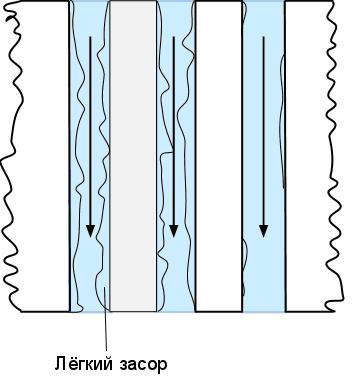 | 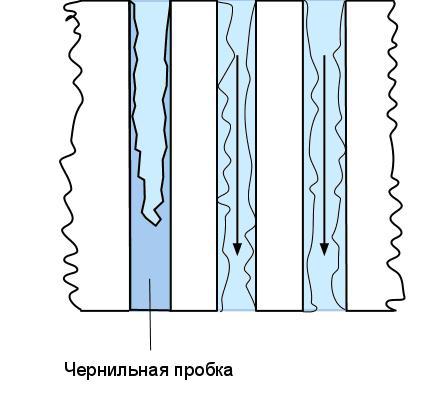 |
Лёгкий засор и чернильная пробка в соплах печатающей головки струйного картриджа
Существует множество способов реанимации засохшей печатающей головки струйного принтера. Рассмотрим некоторые из них.
ИСПОЛЬЗОВАНИЕ УТИЛИТЫ ПРОЧИСТКИ ПЕЧАТАЮЩЕЙ ГОЛОВКИ
Производители струйных принтеров поставляют вместе со своей продукцией утилиты для проверки состояния сопел печатающей головки. Если после запуска такой утилиты выяснится, что некоторые сопла печатающей головки забиты, следует запустить 1-2 цикла их прочистки. Прочистка представляет собой прогон чернил через сопла печатающей головки. Повышенное давление, под которым прогоняются чернила, позволяет освободить сопла от лёгких чернильных пробок и скопления воздушных пузырьков.
Одной или двух таких прочисток будет вполне достаточно. Если же запускать цикл прочистки печатающей головки много раз подряд, то в её соплах могут образоваться воздушно-чернильные пузырьки и ситуация только усугубится. Также следует учитывать, что при прочистке печатающей головки тратится некоторое количество чернил, которого бы вполне хватило для распечатки 3-5 листов высококачественного текста формата А4. После прочистки сопел печатающей головки следует оставить принтер в покое на период от 2 до 5 часов. После этого необходимо запустить печать тестовой страницы. Если на отпечатке по-прежнему будут видны горизонтальные белые полосы, можно провести ещё один цикл прочистки.
ОТМАЧИВАНИЕ ПЕЧАТАЮЩЕЙ ГОЛОВКИ В ЧИСТЯЩЕЙ ЖИДКОСТИ
ПЕЧАТЬ ЧИСТЯЩЕЙ ЖИДКОСТЬЮ
Чтобы возродить к жизни несъёмную печатающую головку, следует провести цикл печати чистящей жидкостью. Для этого следует в картридж вместо чернил залить чистящую жидкость и запустить систему прочистки печатающей головки. Если дефекты печати проявляются не на всём изображении, а только на участках определённого цвета, то и жидкость нужно заливать в картридж соответствующего цвета. После прочистки принтер необходимо оставить в покое примерно на 2 часа, чтобы чистящая жидкость растворила засохшие в дюзах чернила.
По истечении двух часов следует создать в любом графическом редакторе лист, и залить его соответствующим цветом: если при помощи чистящей жидкости был реанимирован пурпурный картридж, то лист следует заливать пурпурным цветом, если жёлтый – то жёлтым и т.д. Лучше делать это в фотошопе, который позволяет при заливке страницы использовать цветовую схему CMYK. Полученный залитый краской квадрат печатаем на стандартной бумаге, предварительно установив самую высокую плотность печати. Чистящая жидкость, смешиваясь с остатками чернил в чернильнице, оставляет на листе отпечатки. Если на отпечатке видны горизонтальные белые полосы, значит печатающая головка не прочистилась, если заливка имеет сплошной характер, значит чернильная пробка устранена.
Для окончательной проверки печатающей головки картридж заправляется чернилами соответствующего цвета, совершается прочистка сопел и печатается всё тот же залитый краской лист бумаги. Если чернильная пробка не ликвидирована – процедуру печати чистящей жидкостью можно провести повторно.
ПРОМЫВКА ПЕЧАТАЮЩЕЙ ГОЛОВКИ САМОДЕЛЬНЫМ РАСТВОРОМ
Некоторые авторы предлагают простой и низкозатратный способ восстановления засохшей печатающей головки струйного принтера с применением самодельного раствора.
Для промывки потребуются: жидкость для мытья стёкол с нашатырным спиртом, дистиллированная вода, вата, небольшая чашка, целлофановый пакет, два шприца ёмкостью 10-20 мл, бумажные салфетки и фен для волос.
Печатающая головка аккуратно снимается с каретки принтера. Сложенной в несколько раз бумажной салфеткой промакивается поверхность печатающей головки. Салфетку нужно менять до тех пор, пока на ней не исчезнут отпечатки чернил. Новой салфеткой, смоченной в промывочной жидкости, слегка протираются все поверхности печатающей головки за исключением платы электрических контактов, при помощи которой головка стыкуется с принтером. Перед замачиванием печатающая головка должна быть совершенно чистой. Промывочная жидкость набирается в шприц и с небольшого расстояния выпускается на участки, на которых видны остатки чернил.
Если принтер оснащён раздельными картриджами, следует промыть из шприца заборные штуцера. Если в принтере используются встроенные картриджи, следует вылить из них всё содержимое и несколько раз промыть чернильницу изнутри промывочной жидкостью при помощи шприца с иглой или без иглы, в зависимости от строения картриджа. После завершения процедуры печатающая головка промакивается чистой и сухой бумажной салфеткой.
Если в принтер установлены съемные картриджи, то заборные штуцера следует закрыть ватой, обильно смоченной промывочной жидкостью. Вату следует смачивать жидкостью до тех пор, пока жидкость не начнёт подтекать из печатающей головки. Далее печатающую головку нужно поместить в небольшую чашку соплами вниз. В чашку набирается 2-3 мм промывочной жидкости, разогретой о температуры 35-45оС. Таким образом, сопла печатающей головки оказываются погружёнными в промывочную жидкость. Чашка помещается в пластиковый пакет и герметично завязывается. В таком состоянии печатающая головка оставляется на сутки. Спустя сутки форма открывается, повторяется цикл промывки и замачивания печатающей головки в промывочной жидкости на сутки.
Цикл промывки повторяется до тех пор, пока головка полностью не освободится от засохших в ней чернил. Определить готовность головки к работе можно очень простым способом: промакивая её сухой бумажной салфеткой следует обращать внимание на чернильные отпечатки на поверхности салфетки, когда отпечатки исчезнут – головка готова к работе. Если на заборные штуцеры была наложена вата, её следует снять и промокнуть жидкость вокруг. Бережно и аккуратно протираем поверхность печатающей головки. Около получаса сушим печатающую головку с безопасного расстояния феном. Заправляем картридж и устанавливаем его в принтер, совершаем два цикла глубоких прочисток, оставляем принтер в покое на 30 минут и в заключение запускаем тестирование дюз принтера.
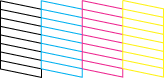
Тестирование дюз печатающей головки струйного принтера
Автор описанного выше способа не даёт никаких гарантий, что печатающая головка после прочистки будет печатать как новая. Следовательно, применяя данный способ, владельцы струйных картриджей действуют на свой страх и риск.
Быстрые способы почистить и промыть дюзы (сопла) принтера Epson, HP, Canon и других

Чаще других процедуры очистки проводят владельцы техники Epson, HP, Canon. В этой инструкции есть несколько вариантов прочистки головки принтера. Все шаги подробно описаны и содержат пояснения для самых неопытных.
Прочистка печатающей головки принтера требуется для любой модели струйного аппарата, когда качество его работы начинает ухудшаться со временем. Чистка подразумевает своего рода прямую физическую промывку дюз, сопел по которым поступают чернила на листы бумаги. Их засорение приводит к плохой печати и изнашиванию самого принтера. Промыть головку, как и любые другие агрегаты устройства, можно специальными жидкостями, которые легко купить в любом компьютерном магазине.
Признаки потребности очистки
Любая печатающая техника требует своевременного ухода за ней, чтобы избежать неисправностей, проблем в работе или вовсе полного выхода из строя. Проведение профилактических мероприятий является признаком хорошего тона в современных реалиях. Если в большом офисе для таких целей используют услуги специализированных компаний, то в домашних условиях все можно сделать самостоятельно.
О потребности проведения очистки принтер «сообщит» своему владельцу об этом сам плохим качеством распечатки текста или фотографий. Первыми признаками могут быть:
- Если при распечатывании тестового листа проверки дюз (сопел головки) видны пропуски, белые линии, неправильная передача цветов (например, принтер печатает красным или розовым оттенком), при этом один из них вовсе может отсутствовать, то высокая вероятность, что произошло засорение. Эта проблема возникает время от времени при интенсивном использовании печатающей техники.
- Головка принтера имеет дело с жидкими чернилами, которые по своим физическим свойствам могут засыхать. Если не использовать свой девайс длительное время, то это гарантировано случиться. Для разных моделей время засыхание разное — от нескольких дней до месяца.
Если Вы решили использовать расходные материалы другого производителя, то перед заправкой необходимо произвести полную промывку емкостей с чернилами, каналов доставки внутри устройства и самой головки.
Программная очистка
Самым простым и доступным на любом персональном компьютере способом чистки головки является специальное программное обеспечение. Поставляется оно производителем техники и устанавливается на ПК при подключении и настройке печатающего устройства. Программный способ рекомендовано применять до начала более сложного ручного физического воздействия.
Чтобы воспользоваться этой программой и произвести чистку, следуйте инструкции:
- Откройте закладку «Устройства и принтеры» через кнопку «Пуск» и «Панель управления».
- В списке найдите свой девайс печати.
- В контекстном меню выберите «Свойства принтера».
- На закладках вверху, открывшегося окна, найдите «Обслуживание» или «Сервис», в зависимости от производителя и модели, названия могут быть другие.
- Нажмите на кнопку «Чистка печатающей головки» или вариант «Глубокая очистка». Провести процедуру можно несколько раз.
- Запустите печать листа проверки сопел или любую цветную картинку, чтобы посмотреть результат.
Если за 3-4 раза проведения прочистки качество печати осталось на прежнем уровне, то решением проблемы будет только ручная механическая промывка печатающей головки.
Прочистка вручную
Сначала следует выбрать место для проведения работ. Лучше всего подойдет обычный комнатный стол, но его рекомендовано застелить бумагой или старой газетой в несколько слоев, чтобы избежать загрязнения. Также подготовьте:
- Резиновые бытовые перчатки для защиты рук.
- Шприц с иглой можно легко купить в аптеке.
- Небольшая плоска посудина, которую потом не жалко будет выбросить.
- Ватные тампоны или салфетки без ворса.
- Платиковые трубочки небольшого диаметра.
Чем чистить
Идеальным вариантом является использование продукции одного производителя. В данном случае расходных материалов и промывочной жидкости. Если так сделать не получается, то ничего страшного в этом нет. Любой сертифицированный клинер для прочистки не принесет повреждений или негативных изменений в работу печатающего устройства. Но, в зависимости от используемого типа красителей, нужно покупать соответствующие средства.
Если используется водорастворимая краска, то лучшим вариантом для ее удаления с поверхностей будут:
- Специальная вода, из которой изъяты все химические соли.
- Дистиллированная вода, которую легко купить в автомобильном магазине.
- Самостоятельно приготовленный раствор из дистиллированной воды и нашатырного десятипроцентного спирта. Пропорция определяется состоянием загрязненных деталей.
Пигментные чернила имеют совсем другой химический состав и требуют других промывочных жидкостей:
- Изопропиловый спирт.
- Специальные вещества для растворения пигментных красителей.
При выборе клинера обратите внимание на продукцию фирмы WWM, а именно товары W01, CL-10, CL-04, CL-06, CL-08. Как бюджетный вариант можно рассматривать использование средств для мытья окон. Самый известный Мистер Мускул. В домашних условия именно его часто удачно используют.
Очистка других важных компонентов
Многие современные модели струйных принтеров Epson, Canon, HP и других фирм используют встроенные системы чистки печатающей головки и предохранители засыхания краски соплах и дюзах. Речь идет о ноже и капе. Нож в струйном принтере — это специальная деталь, которая автоматически механическим способом сама убирает излишки чернил с поверхности. Это позволяет увеличить срок службы и отодвинуть процесс промывки на некоторое время. Капа впитывает влагу, находится под головкой и в неработающем состоянии сопла находятся в ней, что предотвращает их быстрое засыхание. Со временем эти детали сами загрязняются и перестают в полном объеме выполнять свою работу. Также требуют прочистки.
Нож можно аккуратно протереть смоченной жидкостью безворсовой тряпкой. Немного сложнее обстоят дела с капой — она требует полной промывки. Краткая инструкция Ваших действий:
- Отсоедините принтер от питания.
- Откройте переднюю крышку.
- Достаньте все, что мешает доступу к ножу и капе.
- Нож протрите.
- Наберите немного клинера в шприц.
- Медленно введите его в капу.
- Оставьте на некоторое время.
- Откачайте средство, используя шприц.
- Проводите процедуру пока откачанный клинер не перестанет окрашиваться красками из капы.
Способы прочистки
Промывка
- Поместите печатающую головку в подготовленную емкость.
- Подберите шприц с размером, который без труда и плотно позволит надеть его на штуцеры головки.
- Наберите чистящее средство.
- Выпустите воздух из шприца.
- Наденьте на штуцер.
- Медленно начните пропускать.

- Жидкость должна вытекать в емкость.
- Как только цвет клинера перестанет меняться, можно заканчивать промывку.
- Процедуру проведите с каждым штуцером.
- Протрите все элементы и дайте время их просохнуть.
Если Вы заметили, что жидкость плохо проходит или вовсе не впитывается, то нужно перейти к более агрессивному методу, который описан ниже.
Размачивание
- Оставьте головку в той же емкости.
- Наполните шприц клинером.
- Оденьте иглу.
- По несколько капель капайте на штуцер.

- Проводите процедуру в течение нескольких часов.
- При сильных загрязнениях можно оставить на всю ночь.
- Подготовьте пластиковый трубки, которые легко надеть и заполните их чистящим средством, как показано на рисунке.

Протяжка
Если ничего не помогает, то попробуйте способ принудительной протяжки.
- На дно емкости налейте средство очистки.
- Выпустите из шприца все, что там осталось после последних процедур.
- Плотно оденьте на штуцер.
- Плавно попробуйте затягивать клинер через головку в шприц.

Ультразвуковая ванна
В последнее время популярным методом почистить печатающую головку принтера стала ультразвуковая ванна. Для него требуется специальное оборудование и некоторые навыки выполнения процедуры. Судя по отзывам и мнениям специалистов нельзя сделать однозначного положительного выбора в сторону такого варианта. Риск безвозвратно потерять дорогостоящий элемент печатающего устройства очень высок. Ванну можно применять, если ни один из способов не помогает.
Разборка головки
Такой вариант устранения дефектов печати, вызванных засорением дюз и сопел, не рекомендовано выполнять в домашних условиях без опыта. Вероятность повредить мелкие элементы конструкции очень вероятна. Этот вид работ стоит делегировать опытным специалистам сервисных центров обслуживания оргтехники в Вашем городе. Желательно подобрать сертифицированную фирму или официального представителя марки устройства.
Профилактика
Не лишним будет заодно произвести внеочередную чистку, профилактику и осмотр самого принтера. Это позволит убедиться в исправности всех остальных деталей и уберечь технику от серьезных поломок. Проверьте нет ли пыли, грязи, замятой бумаги, посторонних предметов внутри устройства. Извлеките их при необходимости.
При использовании систем непрерывной подачи чернил, следует проверить шланги перекачивания краски от емкостей к головке на предмет засорения, наличия воздуха, перегибания, механических повреждений. Важным моментом будет достаточное наличие краски выше среднего уровня, что не допустит всасывания воздуха в систему.
Регулярное проведение программной очистки поможет избежать потребности в физической промывке длительное время использования печатающего устройства.





